Windows 11におけるシステムの復元手順

エラーやクラッシュが発生している場合は、Windows 11でのシステム復元手順に従ってデバイスを以前のバージョンに戻してください。

Windowsムービーメーカーはしばらく前から存在していますが、どういうわけか、その存在は常に大多数のユーザーによって無視されていました。そして、理由が何であれ、Windowsムービーメーカーは確かにほとんどすべてのオペレーティングシステムと互換性のある種類のビデオ編集ツールの1つです。また、シンプルなユーザーインターフェイスと、便利な編集オプションが多数付属しています。
したがって、プロのムービーメーカーであるかどうかに関係なく、Windowsムービーメーカーは、プロフェッショナルと個人の両方の目的に使用できる完璧なビデオ編集ツールとして機能できます。ビデオの録画と映画の新しいコンテンツのキュレーションが好きな場合は、編集セッションをより面白くする(そしてもちろんストレスを軽減する)Windowsムービーメーカーのヒントとコツをいくつか紹介します。
始めて、Windowsムービーメーカーツールのこれらのいくつかの基本的なヒントを調べてみましょう。
部門
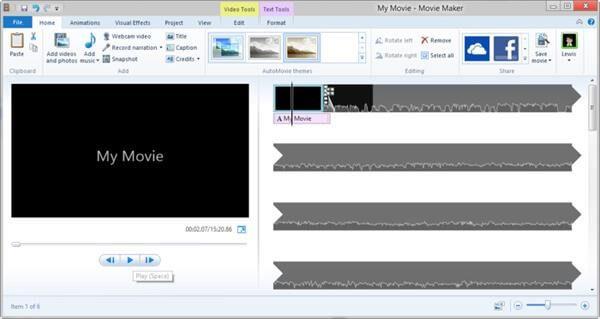
アプリやソフトウェアをマスターすることを学ぶ前に、そのインターフェースとデザインについてすべて理解することが非常に重要です。Windowsムービーメーカーのユーザーインターフェイスは、大きく3つの部門に分かれています。1つは上部のメニューペイン、2つ目はプレビューモニター、3つ目はストーリーボードで、主にビデオの編集に使用するタイムラインが含まれています。ストーリーボードに変更を加えると、プレビューモニターウィンドウに反映された更新が表示されます。
また読む:-
6つの最高の無料のWindowsムービーメーカーの選択肢あなた... Windowsムービーメーカーの6つの最高の選択肢を受け入れます。これらの素晴らしいビデオ編集ツールについて知るために記事を読んでください。
アスペクト比を設定する
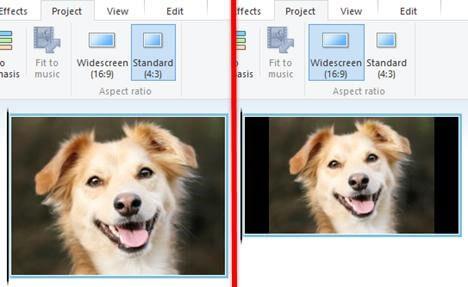
アスペクト比は複雑な言葉のように聞こえるかもしれませんが、簡単な方法で理解しようとすると、それは単に映画が画面に表示される方法と形式に他なりません。Windowsムービーメーカーで新しいプロジェクトの作成を開始する前に、ムービーの理想的なアスペクト比を設定していることを確認してください。ツールのオプションに進み、[詳細設定]タブをタップして、[優先比率]を選択します。詳細を詳しく調べたくない場合は、アスペクト比を4:3に設定するだけです。これは、フルスクリーンの映画に最適です。
出力形式を選択します
これは、Windowsムービーメーカーでビデオやフィルムを作成または編集するときに覚えておくべきもう1つの重要なことです。デフォルトでは、すべてのWindowsムービーメーカーファイルは.wmvで保存されますが、ほとんどのメディアプレーヤーはこの形式をサポートしていません。したがって、希望の出力形式を選択するには、「プロジェクトを開く」をタップし、リストから「ムービーを保存」オプションを選択します。右側にサブメニューが表示され、ムービーの目的を選択します。たとえば、PC用、高解像度ディスプレイ用、電子メール用などです。
トリムビデオ
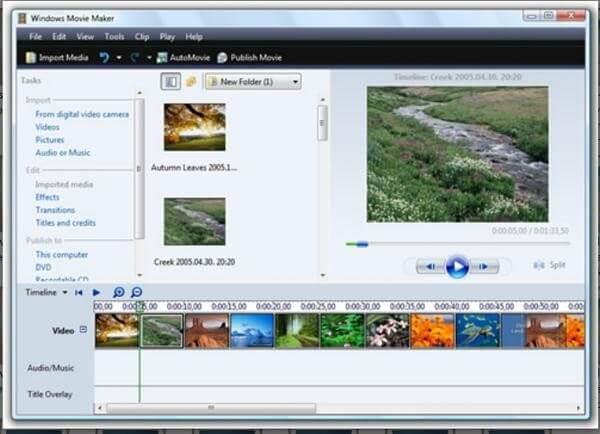
ビデオのトリミングまたはトリミングは、ビデオ編集ソフトウェアで最も一般的に使用される機能の1つです。したがって、Windowsムービーメーカーでビデオやムービーの長さをトリミングしたい場合は、次のことを行う必要があります。ホーム画面を表示しているときに、[ビデオまたは写真を追加]オプションをタップします。システムを参照し、Windowsムービーメーカーで編集する必要のあるファイルを見つけます。ビデオツールの下の[編集]タブに移動します。下部にスライダーが表示されます。ビデオを開始する開始位置を選択し、終了する終了位置を選択するだけです。変更を保存すれば、準備は完了です。
また読む:-
7Windows向けの最高のビデオエディタソフトウェア...デジタル革命が起こって以来、ビデオ編集は簡単なものになりました。この記事を読んで最高のものを見つけてください...
音を調整する
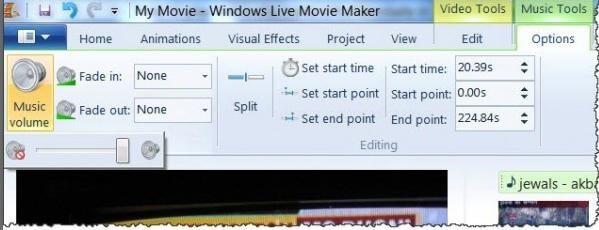
ビデオクリップの音量を調整するのは面倒な作業になる可能性があります。まあ、Windowsムービーメーカーではありません!映画のサウンドを調整するには、ビデオツールを開き、[音量]オプションをタップします。このオプションのすぐ下に、ビデオまたはフィルムの音量を調整するために使用できる小さなスライダーが表示されます。
映画を組み合わせる
前に述べたように、Windowsムービーメーカーはシンプルでありながら直感的なツールであり、使用したことを後悔することはありません。このツールで2つまたは映画を組み合わせたい場合は、簡単です。ストーリーボードで新しいプロジェクトを開き、マージする必要のあるムービー(両方)をロードします。次に、「クリップ」オプションをタップして、結合プロセスを開始します。
また読む:-
Windows用の最高の無料写真スライドショーソフトウェアあなたの写真の音楽的で効果的なスライドショーであなたの瞬間を思い出深いものにしてください。最高のものについてもっと読んで知ってください...
ビデオ再生の速度を調整する
これは、ビデオやムービーの編集に使用される非常に重要な機能です。ビデオ再生の速度を調整する必要がある場合、速度を上げたり下げたりしたい場合は、次のようにする必要があります。「編集」タブに進み、「調整」オプションを探します。[速度]ダイアログボックスで、ビデオを再生する希望の速度を選択します。
このすばらしいツールを使用する前に必ず検討する必要のある、Windowsムービーメーカーの基本的なヒントとコツがいくつかありました。その他の質問やフィードバックについては、コメントボックスを押してください!
エラーやクラッシュが発生している場合は、Windows 11でのシステム復元手順に従ってデバイスを以前のバージョンに戻してください。
マイクロソフトオフィスの最良の代替を探しているなら、始めるための6つの優れたソリューションを紹介します。
このチュートリアルでは、特定のフォルダ位置にコマンドプロンプトを開くWindowsデスクトップショートカットアイコンの作成方法を示します。
最近のアップデートをインストールした後に問題が発生した場合に壊れたWindowsアップデートを修正する複数の方法を発見してください。
Windows 11でビデオをスクリーンセーバーとして設定する方法に悩んでいますか?複数のビデオファイル形式に最適な無料ソフトウェアを使用して、解決方法をご紹介します。
Windows 11のナレーター機能にイライラしていますか?複数の簡単な方法でナレーター音声を無効にする方法を学びましょう。
複数のメール受信箱を維持するのは大変な場合があります。特に重要なメールが両方に届く場合は尚更です。この問題に対する解決策を提供する記事です。この記事では、PCおよびApple MacデバイスでMicrosoft OutlookとGmailを同期する方法を学ぶことができます。
キーボードがダブルスペースになる場合は、コンピュータを再起動し、キーボードを掃除してください。その後、キーボード設定を確認します。
リモートデスクトップを介してコンピューターに接続する際に“Windowsはプロファイルを読み込めないため、ログインできません”エラーを解決する方法を示します。
Windowsで何かが起こり、PINが利用できなくなっていますか? パニックにならないでください!この問題を修正し、PINアクセスを回復するための2つの効果的な解決策があります。






